以下是如何在 Tulip 中添加排班数据,并根据当前班次做出决策。
谁可以使用此功能 企业计划用户。
在本文中,你将学习到
- 如何访问 Tulip 中的日程安排功能
- 如何在触发器编辑器中使用班次计时
- 如何在分析生成器中使用轮班数据
比方说,您想根据生产车间当前的轮班情况对应用程序稍作修改。或者,您想运行分析来比较各班次过去的产量。
这时,Tulip 的日程表功能就能帮上忙。
Tulip 允许您在两个不同的层面上组织一周的所有 7 天:
- 日程表或日常工作模式。例如,您可能有工作日日程表或周末日程表。
- 班次,或这些日常日程表中的班次
添加日程表和班次
郁金香代表为您的账户启用该功能后,点击账户右上方用户配置文件下的 "设置 "按钮。
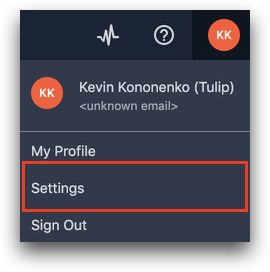 {height="" width="""}
{height="" width="""}
然后,点击屏幕左侧的 "默认日程 "菜单。
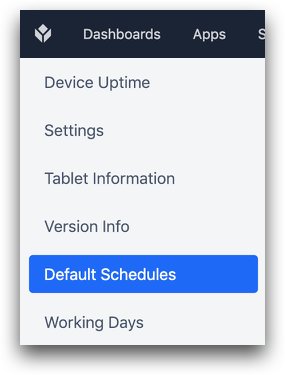 {height="" width="""}
{height="" width="""}
在那里,点击 "添加日程表 "可添加新日程表,点击 "轮班类型 "可在日程表中添加新的轮班类型。
时间表将使用您在整个郁金香账户中指定的时区

然后,单击 "添加轮班",在已定义轮班类型的日程表中添加轮班。
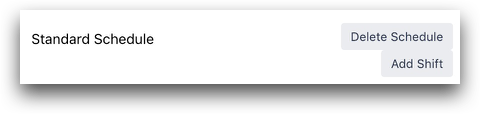
然后,在屏幕右侧,您可以为一周中的不同日子分配不同的排班表。
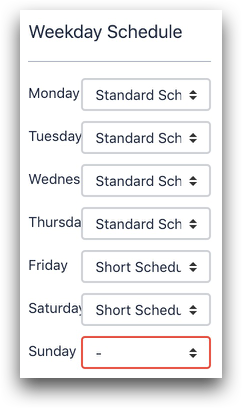
在触发逻辑中使用班次
假设您想根据当前班次改变操作员使用应用程序的方式。您可以在触发器编辑器中的 "if "语句中做到这一点。
假设只允许某些操作员在某些班次使用应用程序。
下面的 "if "语句考虑了班次名称和操作员名称。
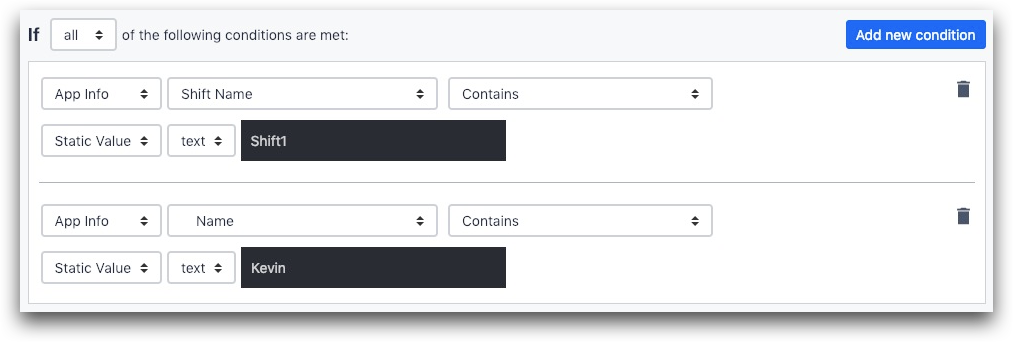 {height="" width="""}
{height="" width="""}
- "应用程序信息"
- "班次名称"
- 包含
- "轮班1"
和
- "应用程序信息"
- "登录用户名"
- "包含"
- 凯文
在分析中使用班次
然后,您可能想比较不同班次的性能。
在分析生成器中,单击 "过滤器 "字段,然后单击 "添加新过滤器"。
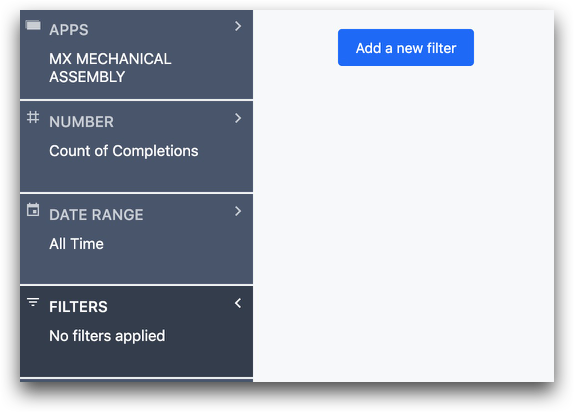
然后,从以下菜单中选择 "轮班类型"。您就可以从中选择班次。
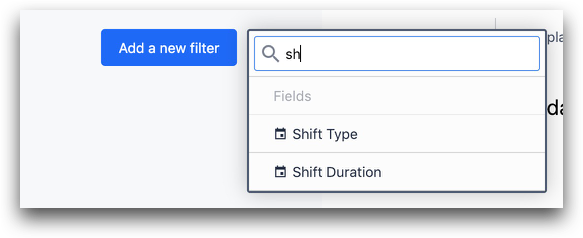 {height="" width="""}
{height="" width="""}
找到您想要的信息了吗?
您还可以前往community.tulip.co发布您的问题,或查看其他人是否遇到过类似问题!
